არსებობს მრავალი განსხვავებული სცენარი, რომელშიც გსურთ დაამატოთ ტექსტის მრავალი სტრიქონი ერთ უჯრედში Google Sheets-ში. მაგალითად, შეიძლება დაგჭირდეთ თქვენი გამოთვლების აღწერა. ალბათ გსურთ დეტალურად აღწეროთ ბიუჯეტის ელემენტები. როგორიც არ უნდა იყოს მიზეზი, თქვენი მთელი ტექსტის მოთავსება ერთ უჯრედში, იმავდროულად, თქვენი ცხრილი პროფესიონალურად და სხვებისთვის მიმზიდველად გამოიყურება.
საბედნიეროდ, ამ მიზნის მარტივად მიღწევის რამდენიმე განსხვავებული გზა არსებობს – რომელთაგან არც კი ვიცოდი დღემდე. მოდით შევხედოთ უმარტივეს და ყველაზე პოპულარულ მეთოდებს.
გამოიყენეთ კლავიატურის მალსახმობი
ორჯერ დააწკაპუნეთ უჯრედში, რომელიც გჭირდებათ მეტი ხაზის შესაქმნელად. თუ უჯრედში უკვე არის სიტყვები, მოათავსეთ კურსორი იქ, სადაც გსურთ თქვენი ხაზის გაწყვეტა და შემდეგ დააჭირეთ ორივეს "ALT" და "შედი" გასაღებები ამავე დროს. თუ უჯრედს უკვე არ აქვს ტექსტი, უბრალოდ ორჯერ დააწკაპუნეთ უჯრედზე და დააჭირეთ ორ ღილაკს რამდენჯერმე, სანამ არ მიაღწევთ ტექსტის სტრიქონების რაოდენობას, რაც გსურთ.

Char ფუნქციის გამოყენება
დააწკაპუნეთ უჯრედზე, რომელზეც გსურთ დამატებითი რიგების დამატება და ჩაწერეთ შემდეგი ფორმულა:
=char (10). თუ დააკოპირებთ და ჩასვით ფორმულას ვერ ნახავთ, მაგრამ სტრიქონები დაემატება ავტომატურად. თუ ხელით აკრიფებთ, ფორმულა გამოჩნდება და შემდეგ უბრალოდ დააჭირეთ "შედი" ღილაკი რომ გაქრეს და მწკრივი გამოჩნდეს.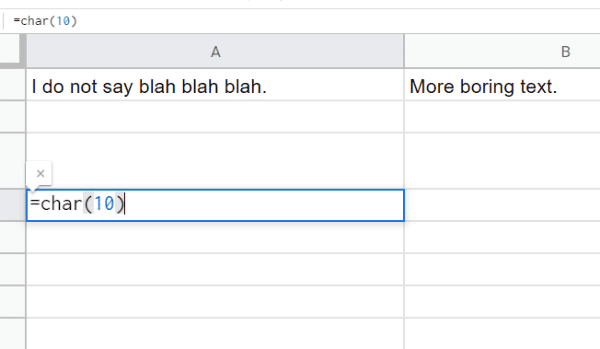
თუ გსურთ ამ მეთოდის გამოყენებით რამდენიმე ცარიელი სტრიქონის ჩასმა, თქვენ მოგიწევთ ამ ფორმულის არეულობა თქვენი საჭიროებისთვის. მაგალითად, გადადით უჯრედში და ჩაწერეთ ეს ფორმულა: = rept (char (10),8). ეს რვა ცარიელ ხაზს აყენებს იმავე უჯრედში. თქვენ შეგიძლიათ შეცვალოთ ეს რიცხვი რვა ნებისმიერ რიცხვზე, რომელიც თქვენთვის მუშაობს.
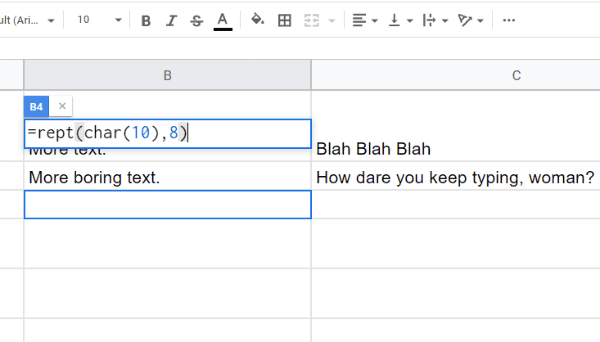
შესთავაზეთ Google-ს მწკრივის ზომის დამატება!
სამწუხაროდ, ამ დროს თქვენ ვერ შეინარჩუნებთ მწკრივის ერთგვაროვან სიმაღლეს... არც ზედიზედ დაწკაპუნებით და მწკრივის სიმაღლის შეცვლით. იმედია, Google დაამატებს ამას უახლოეს მომავალში. ამასობაში, ყოველთვის შეგიძლიათ თავისუფლად შესთავაზოთ ის მათ დაწკაპუნებით "დახმარება" გვერდის ზედა ნაწილში და აირჩიეთ "შეატყობინეთ პრობლემის შესახებ."
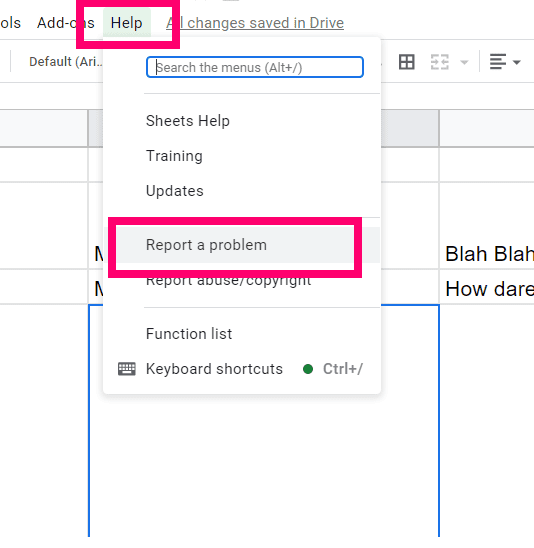
ბევრს არ ესმის, რომ ეს ფუნქცია არ გამოიყენება მხოლოდ რეალური პრობლემების შესახებ. მას ასევე იყენებს Google-ის გუნდი გამოხმაურებისა და იდეების მისაღებად. მიეცით დეტალური აღწერა, რისი ნახვა გსურთ - და რატომ! – და ჩართეთ შესაბამისი ეკრანის ანაბეჭდები, როგორიცაა ჩემი ახლა ბინძური სამუშაო ფურცლის ჩვენება.
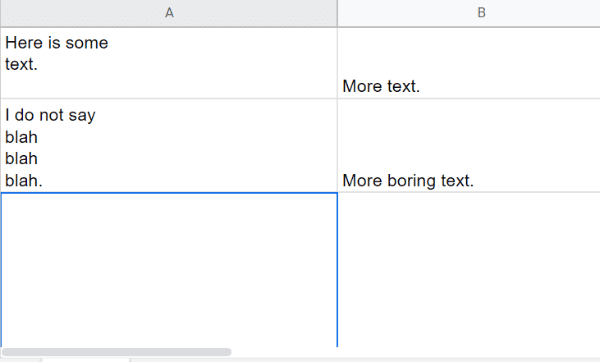
რა სხვა Google Sheets თავსატეხებისთვის შეგიძლიათ გამოიყენოთ რჩევები? ყოველთვის სიამოვნებით დაგეხმარები.
ბედნიერი შექმნა!